イベントID10006および1530:COM+アプリケーションがWindows10で機能しない
IDが特定のユーザーとして実行されるように構成されているCOM+サーバーアプリケーションがあります。しばらく動作した後、アプリケーションが動作を停止し、失敗し続ける場合があります。問題を解決するには、COM+アプリケーションを再起動する必要があります。本日の投稿では、原因を特定し、COM+アプリケーションが機能しなくなる可能性がある問題の解決策を提供します。 Windows10ではユーザーがログオフしたとき。
COM +アプリケーションは、コンポーネントサービスの管理とセキュリティの主要な単位であり、一般的に関連する機能を実行するCOMコンポーネントのグループで構成されています。
COMコンポーネントの論理グループをCOM+アプリケーションとして作成することにより、COM+の次の利点を活用できます。
- COMコンポーネントの展開範囲。
- セキュリティ境界やキューイングなど、COMコンポーネントの一般的な構成スコープ。
- コンポーネント開発者によって提供されていないコンポーネント属性のストレージ(トランザクションや同期など)。
- オンデマンドでプロセス(DLLHost.exe)にロードされるコンポーネントダイナミックリンクライブラリ(DLL)。
- コンポーネントをホストするための管理されたサーバープロセス。
- コンポーネントで使用されるスレッドの作成と管理。
- リソースディスペンサーのコンテキストオブジェクトへのアクセス。取得したリソースをコンテキストに自動的に関連付けることができます。
イベントID10006および1530、COM+アプリケーションが機能していません
ユーザーがログオフしたときにCOM+アプリケーションがWindowsで動作を停止すると、クライアントマシンのアプリケーションログに次のようなエラーが表示される場合があります。クライアント実行可能ファイルがCOM+サーバーアプリケーションと同じコンピューターで実行されている場合、COM+サーバーで次のエラーが表示されます。
イベントタイプ:エラー
イベントソース:DCOM
イベントカテゴリ:なし
イベントID:10006
日付:10/17/2009
時間:1:36:39 PM
ユーザー:ドメイン\ユーザー
コンピューター:*****
説明:
サーバーをアクティブ化しようとしたときに、DCOMがコンピューター「servername」から「Unducederror」というエラーを受け取りました:{AAAAAAAA-AAAA-AAAA-AAAA-AAAAAAAAAAAA}
また、COM+アプリケーションが実行されているコンピュータのアプリケーションログに次のようなイベントが表示されます。
ログ名:アプリケーション
ソース:Microsoft-Windows-ユーザープロファイルサービス
日付:10/26/2009 8:22:13 AM
イベントID:1530
タスクカテゴリ:なし
レベル:警告
キーワード:クラシック
ユーザー:システム
コンピューター:サーバー名
説明:
Windowsは、レジストリファイルが他のアプリケーションでまだ使用されていることを検出しましたまたはサービス。これでファイルがアンロードされます。レジストリファイルを保持するアプリケーションまたはサービスは、後で正しく機能しない可能性があります。詳細–
を開きました
1つのユーザーレジストリハンドルが\Registry\ User \ S-1-5-21-1049297961-3057247634-349289542-1004_Classes:
Process 2428(\ Device \ HarddiskVolume1 \ Windows \ System32 \ dllhost .exe)がキー\ REGISTRY \ USER \ S-1-5-21-1123456789-3057247634-349289542-1004_CLASSES
イベントID10006および1530の原因
Microsoftによると;
ユーザープロファイルサービスは、ユーザーがログオフしたときにユーザープロファイルのアンロードを強制します。これは、プロセスでレジストリハンドルが閉じられていない場合に、ユーザープロファイルのアンロードを強制する機能によってアプリケーションが破損する可能性がある状況です。この新しいUserProfileService機能がデフォルトの動作です。
COM +アプリケーションに関連付けられているユーザーIDは、COM+アプリケーションが最初に初期化されたときにログオンします。したがって、この問題は、このユーザーがマシンからログオフした場合にトリガーされ、ユーザーのプロファイルがアンロードされ、COM+アプリケーションがユーザーIDのプロファイルのレジストリキーを読み取ることができなくなります。
この問題を解決するには、グループポリシーエディター(gpedit.msc)を使用してユーザープロファイルサービスのデフォルトの動作を変更する必要があります。
方法は次のとおりです。
- ローカルグループポリシーエディターを起動します。
- 次のパスに移動します:
コンピューターの構成>管理用テンプレート>システム>ユーザープロファイル
- 右側のペインで、ユーザーのログオフ時にユーザーレジストリを強制的にアンロードしないをダブルクリックします。 プロパティを編集するためのエントリ。
- 設定を未構成から変更します 有効 新しいユーザープロファイルサービス機能を無効にする対応するラジオボタンを選択します。
- [適用]をクリックします> OK 。
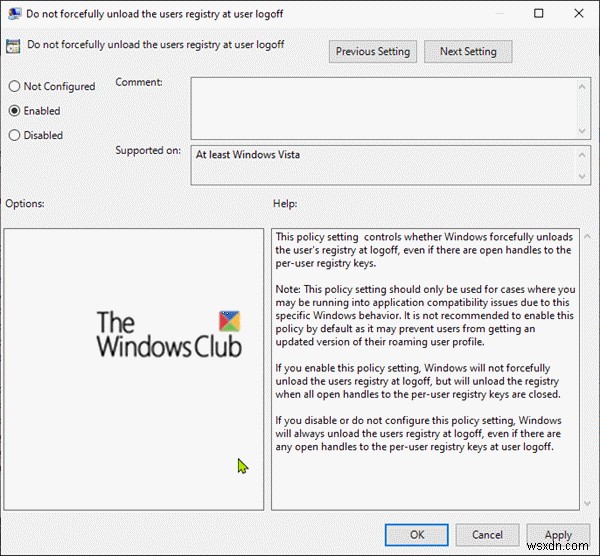
ポリシー設定「ユーザーのログオフ時にユーザーレジストリを強制的にアンロードしないでください ‘は、Windowsクライアントオペレーティングシステムのデフォルトの動作に対抗します。有効にすると、User Profile Serviceはレジストリを強制的にアンロードしません。代わりに、他のプロセスがユーザーレジストリを使用しなくなるまで待機してから、レジストリをアンロードします。
これがお役に立てば幸いです!
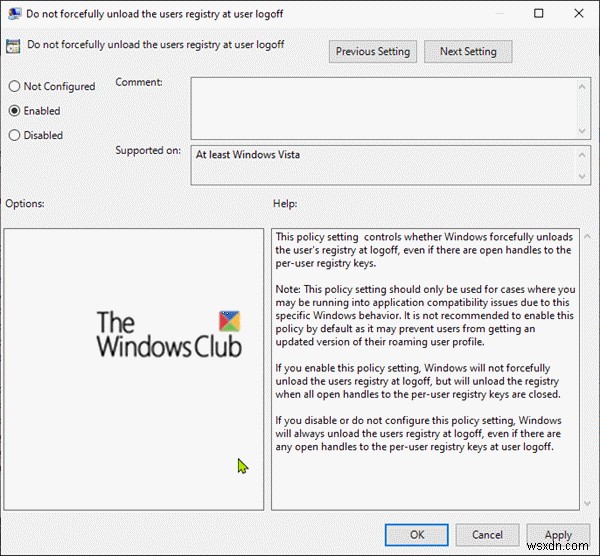
-
Windows でコピー アンド ペーストが機能しない問題を修正する方法
多くの人が、システム アップグレード直後に Windows 10 でコピー ペーストが機能しないという問題を報告しました。また、一部のデバイスで突然問題が発生することもわかります。そのため、この Windows のコピー ペーストが機能しない問題を修正するソリューションを提供します。これは最も一般的に使用される関数の 1 つであるため、迅速な解決策が必要になります。その点を考慮して、古いデバイス ドライバーが原因である可能性があるため、ドライバー アップデーターを使用することをお勧めします。クリップボードには、貼り付け機能が使用されるまで、コピーされたすべてのテキスト、画像、または Web リ
-
Windows 11 で動作しないメールとカレンダー アプリを修正する方法
メールとカレンダー アプリは Windows 11 で動作しませんか?メールにアクセスできなかったり、メール アプリからアラートを受信したりできませんか?メールの送受信に問題がありますか?心配しないで! Windows のメール アプリは非常に重要です。ではない?まあ、そうではありません。これは、Windows OS のデフォルトの電子メール クライアントであり、電子メールの送受信、リマインダーの設定、イベントの管理などに最適です。この投稿では、Windows のメールとカレンダー アプリをすぐに再び機能させるために試すことができる一連の回避策をリストしました。 始めましょう。 こ
